【消していい?】_notesフォルダとdwsync.xmlの正体と消し方
サイトやWordPressブログなどを作って運営していると、謎の_notesフォルダ&dwsync.xmlファイルが勝手に生成されることが。
試しに消してもまた現れては私たちをイラつかせてくれます。
今回は_notesフォルダ&dwsync.xmlファイルの存在意義と消し方を解説します。
_notesフォルダもdwsync.xmlも消していい
_notesフォルダもdwsync.xmlも消していいんです。
_notesフォルダに生成されるdwsync.xmlは、DreamWeaverがサーバーとローカルにあるファイル同士の同期情報を管理するためのファイルです。
ファイルをGET / PUT(ダウンロード / アップロード)するときに双方のタイムスタンプを見比べて「 更新時間新しい方が上書きされるけど大丈夫? 」などチェック&警告してくれる役割をもっています。
こうした警告が不要なら消しちゃってなんら問題ありません。
一台のPCでひとつのFTPクライアント(DreamWeaverやFFFTPなど)のみでサイトを管理している場合やDreamWeaverのチェックアウト / チェックイン機能で管理しているなら全くもっていらないファイルです。
しかし、_notesフォルダもdwsync.xmlもただ削除するだけではまたDreamWeaverによって復活するゾンビファイル。
自動生成しないようDreamWeaver上で設定する必要があります。
以下設定方法をスクショ画像付きで解説します。スクショはいらね!って漢らしい方はコチラをクリックでスキップします。
dwsync.xmlを生成させない設定
DreamWeaverを立ち上げ、サイト管理画面を開く。
まずサイトの管理画面を開きます。
DreamWeaverを立ち上げ、上にあるサイトタブから「 サイトの管理 」をクリックします。
DreamWeaverのサイト管理画面で設定するサイトをダブルクリック。
続いて設定するサイトをダブルクリックします。
設定はサイトごとに行うため、管理しているサイトが複数ある場合はそれぞれで設定してください。
左側のメニューでサーバーを選択し、設定するサーバーをダブルクリック。
サイト設定画面が表示されるので、左側のメニューからサーバーを選択。
設定してあるサーバー情報が表示されるので、該当するサーバーをダブルクリックしてください。
詳細設定内の同期情報の保持チェックを外す。
続いて詳細設定をクリックし、「 同期情報の保持 」のチェックを外します。
設定を保存して完了。これでDreamWeaverがdwsync.xmlを生成することはなくなります。
設定手順要約
- DreamWeaverを開き、上部のサイトメニューをクリック
- サイトの管理
- 設定するサイトをダブルクリック
- 左側にあるメニューからサーバーをクリック
- 設定するサイトのサーバー設定をダブルクリック
- 詳細設定
- 「 同期情報の保持 」のチェックを外し、設定を保存
先述の通りサイトごとの設定なので、複数サイトある場合はそれぞれで同期情報の保持チェックを外しておきましょう。
これで今後dwsync.xmlが生成されることはありません。
すでに存在する_notesフォルダやdwsync.xmlは残ったままですが、一括で削除できるのでご安心を。
すでに生成された_notesフォルダを一括で消す方法
デザインノートのクリーンアップ機能で_notesとdwsync.xmlを一括削除。
dwsync.xmlを生成させない設定時と同じく、サイトの管理画面からサイト名をダブルクリックしてサイト設定画面へ。
左側にある詳細設定 → デザインノートの順にクリックします。
右側にある「 デザインノートのクリーンアップ 」ボタンをクリックします。
これで中身のdwsync.xmlごと_notesフォルダがすべて削除されます。
こちらもサイトごとなので、複数サイトある場合はそれぞれでデザインノートのクリーンアップしてやりましょう。
Fireworksを使うと.mno拡張子ファイルも生成される
.mno拡張子の謎ファイルが出ることも。
厄介なことに、_notesフォルダ内に生成されるのはdwsync.xmlだけではありません。
.mno拡張子のMNOファイルが生成されることがあります。
MNOファイルも_notesフォルダの住民なので、dwsync.xmlが発生しないように設定していてもMNOファイルが湧くことで_notesフォルダが生成されてしまいます。
実はMNOファイルはFireworksとDreamWeaverとの連携のために生成されるファイル。
DreamWeaver上で読み込んでいるFireworksのpng画像をクリックするとFireworksが立ち上がり、そのpngファイルを編集できるといった連携機能のために生成されるファイルです。
.mnoファイルはdwsync.xmlとはまた別のルートで生成されるため、こちらも設定しないと結局.mnoが入った_notesフォルダが生成されてしまいます。
厄介なことにdwsync.xmlと同じくDreamWeaverが生成し続けるためただ削除するだけでは無意味。.mnoを生成されないようにするにも設定が必要です。
デザインノートの保持チェックを外す。
設定するのは先ほど_notesフォルダを一括削除する方法で解説したデザインノートのクリーンアップと同じ画面。
デザインノートのクリーンアップの上にある「 デザインノートの同期 」のチェックを外し保存をクリックで完了です。
デザインノートのクリーンアップをつかえば_notesフォルダごと消してくれるので、dwsync.xmlと同じくで.mnoファイルも一括で削除することができます。
まとめ:_notesフォルダ&dwsync.xmlの正体と消し方
- _notesフォルダ&dwsync.xmlファイルはDreamWeaverが自動生成する同期チェック用ファイル。
- Fireworksで作ったPNG画像をつかうと.mno拡張子のファイルが出てくることも。
- どちらもDreamWeaver上で生成しないよう設定可能。
- DreamWeaver上で_notesフォルダを一括で削除することもできる。
設定お疲れ様でした。DreamWeaverのゾンビ_notesフォルダ&dwsync.xmlが消えさり、みなさんのWEB制作ライフに光がありますよう。

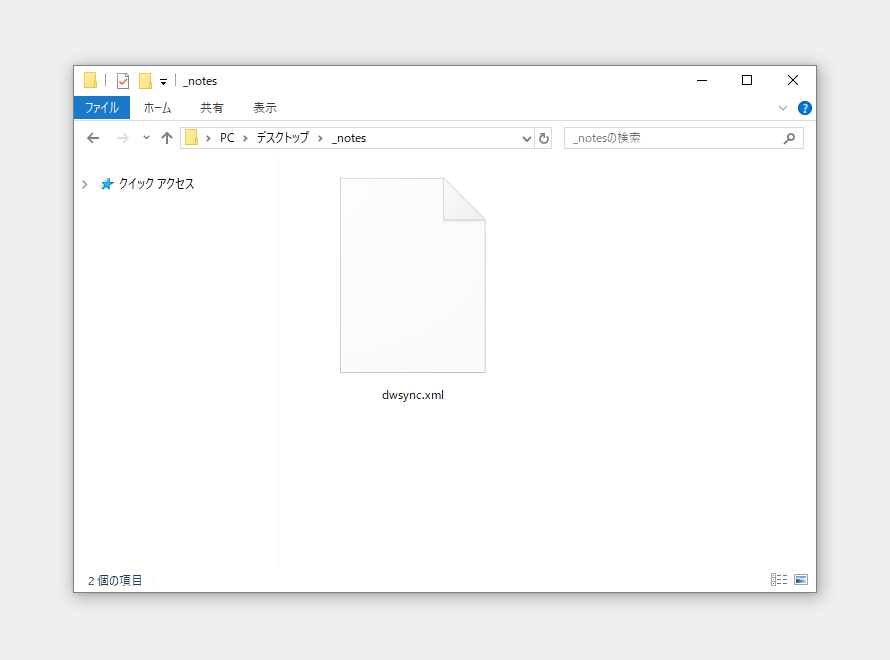
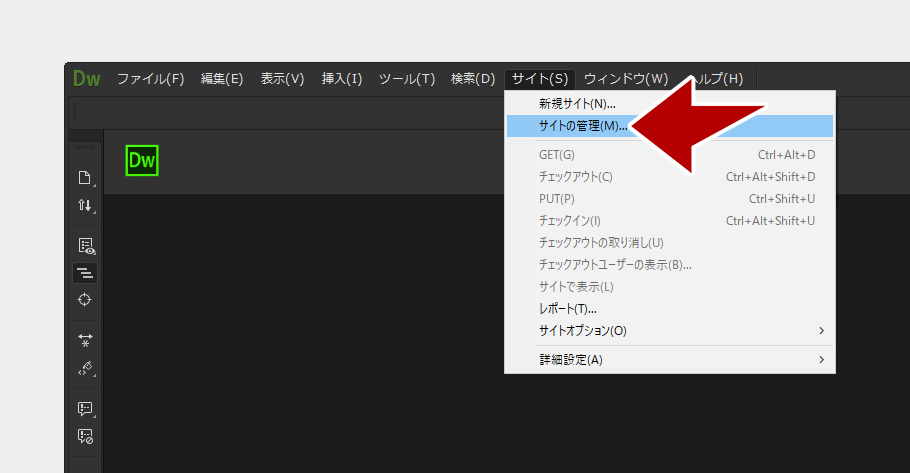
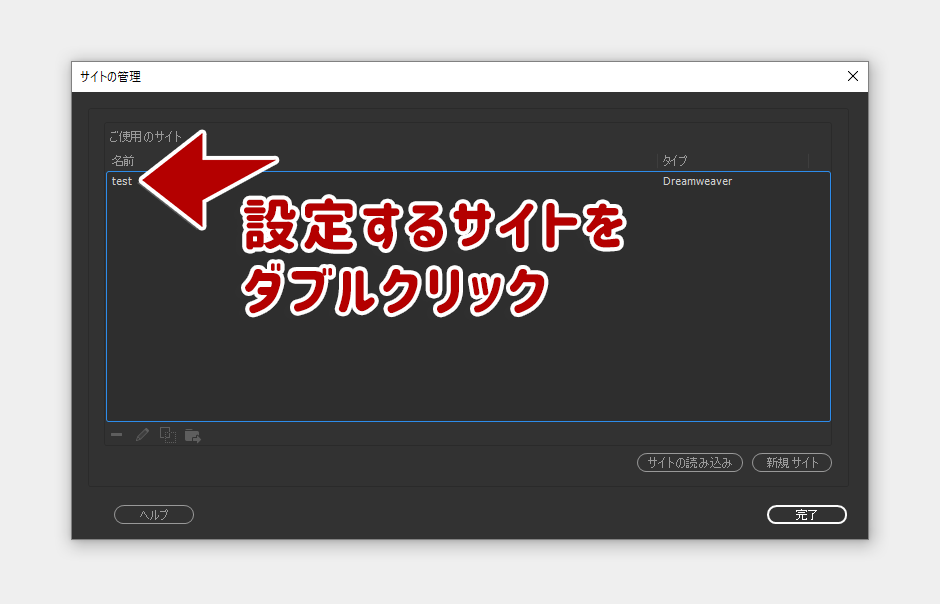
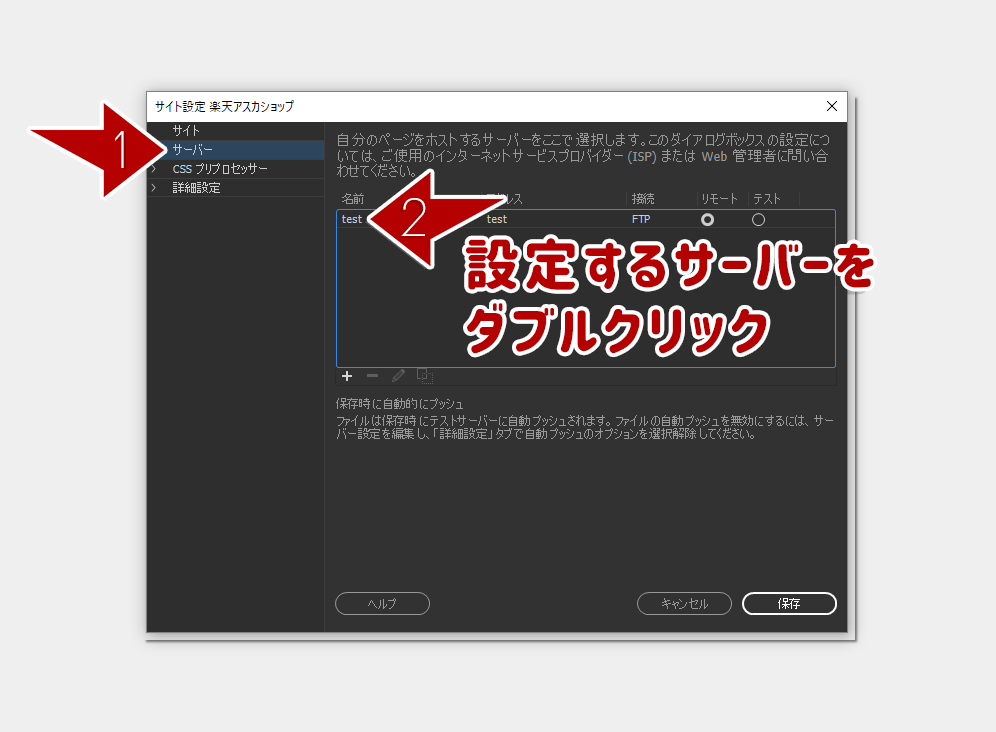
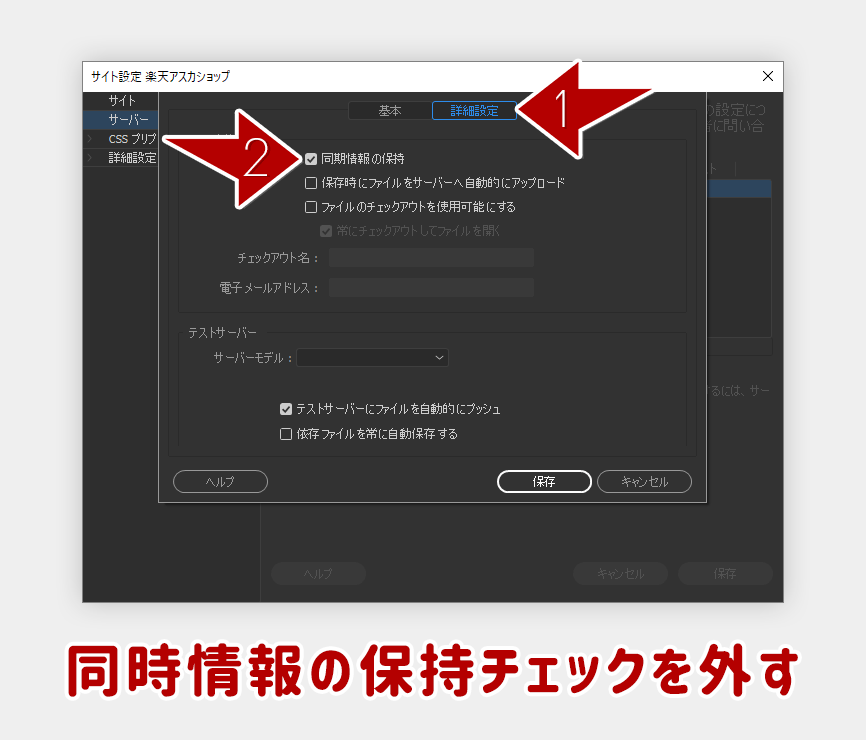
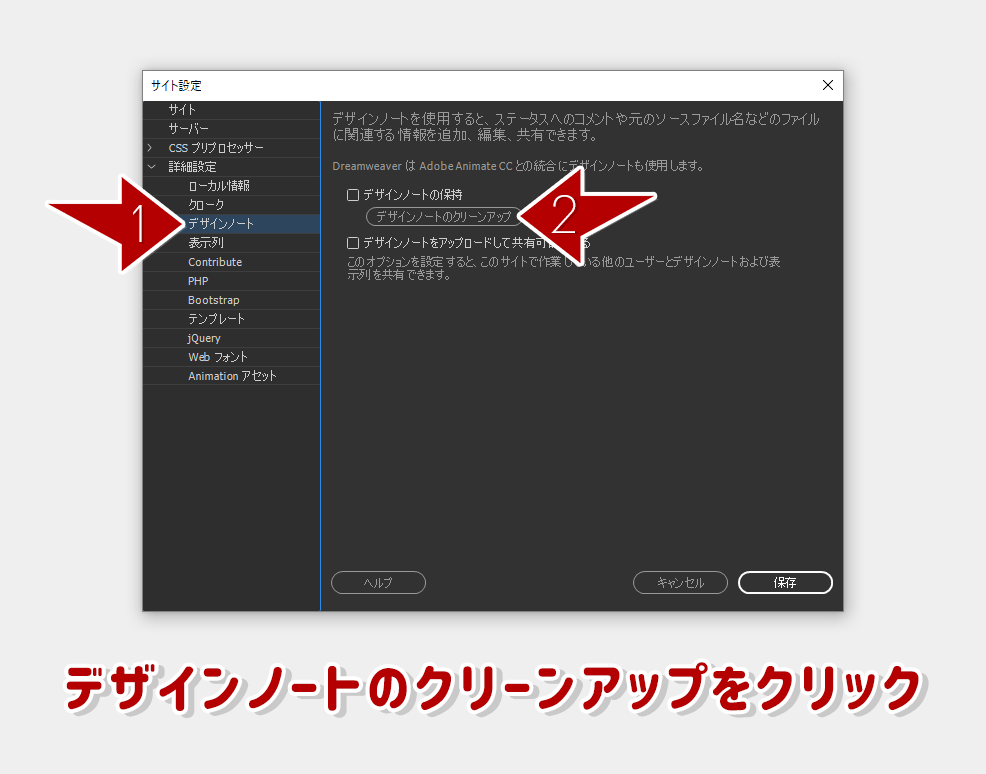
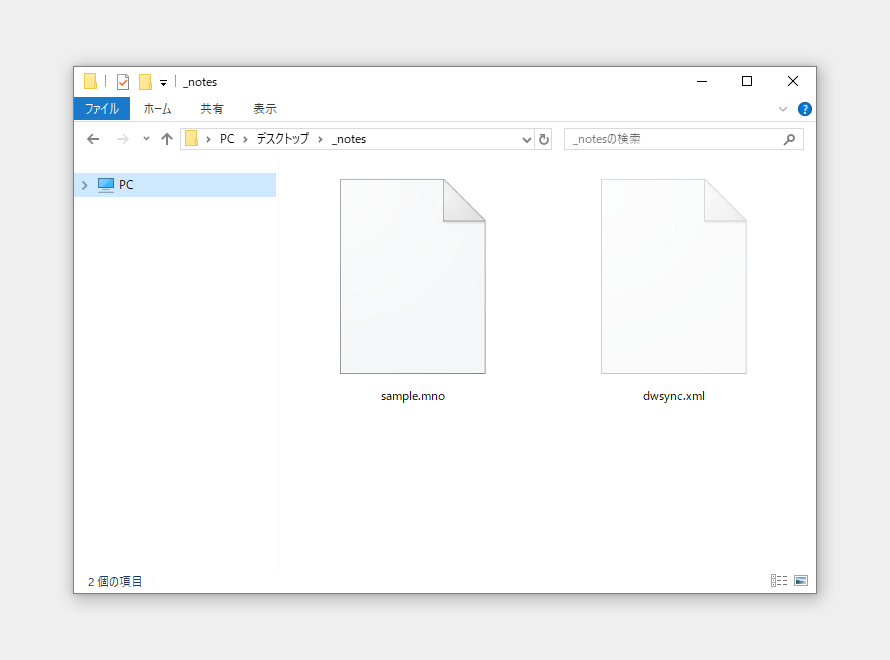
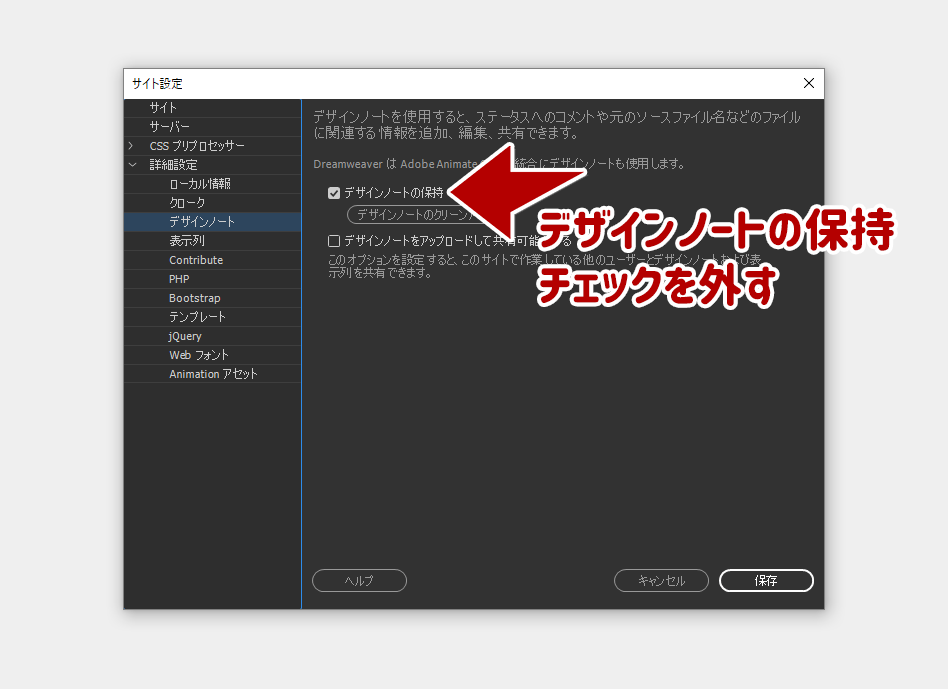




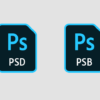







ディスカッション
コメント一覧
まだ、コメントがありません
スパム対策のため日本語が含まれない投稿は無視されます。ご注意ください。